Загрузка в 1С из Excel. Часть 6. Загрузка приходной накладной в 1С Управление нашей фирмой 8 из в Excel

Как загрузить в 1С Управление нашей фирмой 8 (1С:УНФ) данные из приходной накладной поставщика в файле Excel с помощью штатной обработки, встроенной в типовую конфигурацию
Иногда в повседневной работе практически любого предприятия возникает необходимость загрузить данные в информационную базу 1С из таблицы Excel, например, в приходную накладную из расходной накладной, которую поставщик переслал по e-mail.
Автоматическая загрузка особенно актуальна, когда число элементов, которые необходимо вводить составляет десятки, сотни или даже тысячи, и ручной ввод такого объема данных является довольно трудоемкой работой.
В таких случаях многие заказывают соответствующие обработки у собственных штатных программистов, фирм-франчайзи или сторонних разработчиков, но это дополнительные расходы и время.
В типовой конфигурации "1С:Управление нашей фирмой" (1С:УНФ) есть встроенный механизм загрузки номенклатуры, количества и цен из Excel в табличную часть приходной накладной.
Данный вариант загрузки приходной накладной можно использовать в типовой конфигурации "Управление нашей фирмой" редакция 1.6, как в локальной версии, установленной на компьютере пользователя, так и в облачной версии 1С:УНФ.
Похожие статьи:
- Загрузка данных в 1С из Excel. Часть 1. Загрузка справочника номенклатуры в 1С:Бухгалтерию 8 из прайс-листа в Excel
- Загрузка данных в 1С из Excel. Часть 2. Загрузка справочника номенклатуры в 1С:Управление торговлей 8 из прайс-листа Excel
- Загрузка данных в 1С из Excel. Часть 4. Загрузка справочника номенклатуры в 1С:Бухгалтерия 8 ред.3.0 из прайс-листа в Excel
- Загрузка данных в 1С из Excel. Часть 5. Загрузка справочника номенклатуры в 1С:Управление нашей фирсой из прайс-листа в Excel
- Как в типовой конфигурации 1С:Бухгалтерия предприятия редакции 3.0 настроить обмен накладными между поставщиком и покупателем, чтобы загружать приходные накладные из расходных накладных поставщика в формате Excel
Рассмотрим на примере процесс загрузки данных в документ "Приходная накладная" типовой конфигурации 1С:Управление нашей фирмы 8 редакции 1.6 (Интерфейс "Такси") из расходной накладной поставщика в формате excel (.xlsx).
Имеются исходные данные:
- Приходная накладная поставщика в Excel .xlsx См.рис 1.
- Типовая конфигурация Управление нашей фирмой Ред.1.6, релиз 1.6.10.44.
- Необходимо загрузить в документ «Поступление товаров и услуг» наименования товаров, количество и цены.
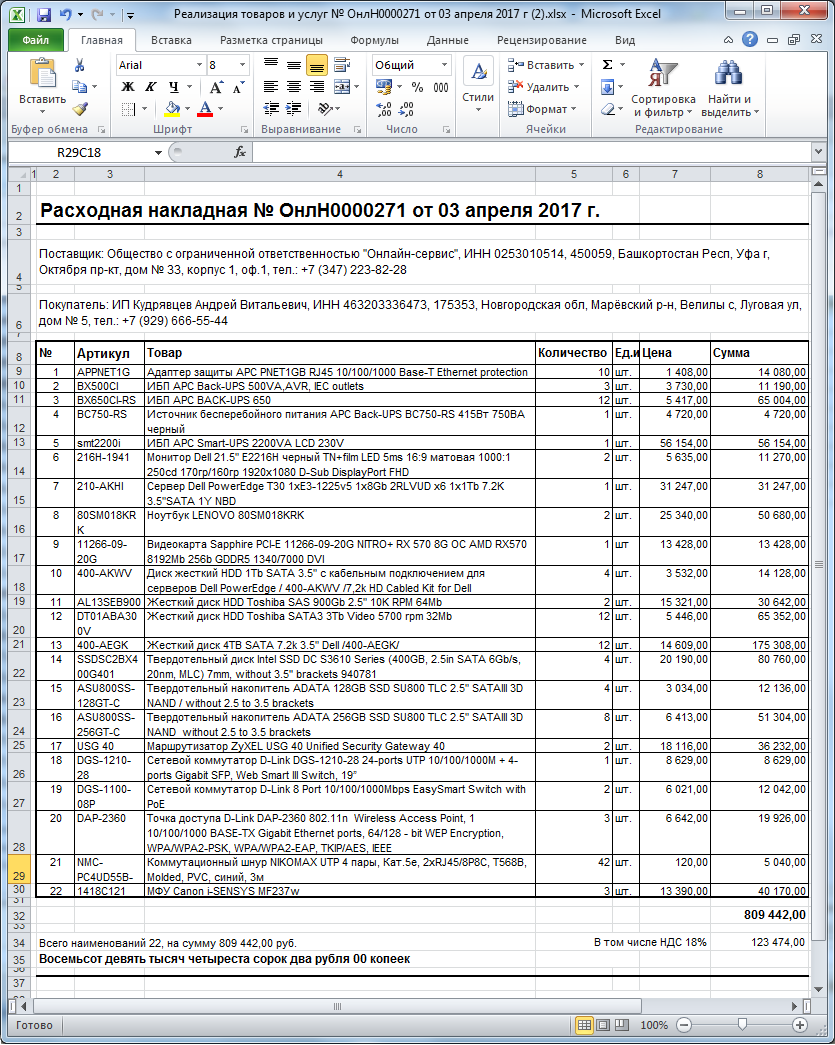
Рис.1 Расходная накладная поставщика в Excel.
Для того чтобы из Расходной накладной поставщика можно было загрузить данные в Приходную накладную вашей программы 1С:Управление нашей фирмы 8 предварительно необходимо подготовить форму файла для загрузки, удалив столбцы и строки не нужные для загрузки (оставляем наименования колонок).
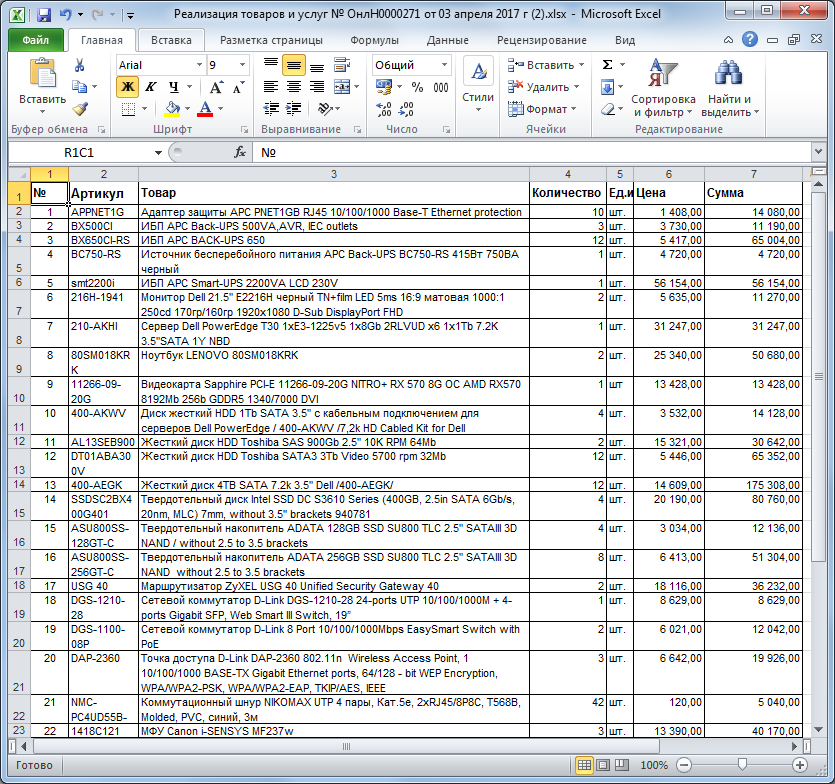
Для возможности должны быть выполнены следующие условия:
- Все товары, которые будем загружать из расходной накладной поставщика, уже должны существовать в справочнике номенклатуры вашей информационной базы 1С:Управление нашей фирмы. Если в накладной есть новые позиции, которых ещё нет в программе, то перед загрузкой накладной необходимо их ввести вручную, или в автоматическом режиме. Инструкция по загрузке номенклатуры описана в предыдущей части серии статей "Загрузка в 1С из Excel. Часть 5. Загрузка справочника номенклатуры в "1С:Управление нашей фирмы" из прайс-листа в Excel".
- Идентификацию элементов в данном примере будем проводить по артикулам, т.к. идентификацию по "наименованию" считаем не самым надежным способом, в связи с тем, что трудно обеспечить 100% соответствие написания наименований в справочнике номенклатуры вашей программы 1С и в электронной форме расходной накладной вашего поставщика (учитывая сокращения, пробелы, знаки препинания, символы, служебную информацию и т.д.). Поэтому артикулы товаров в накладной должны соответствовать артикулам элементов справочника номенклатуры в вашей информационной базе 1С:Управление нашей фирмой 8.
- В справочнике номенклатуры вашей базы данных не должно быть дублирующих элементов с одинаковыми названиями/артикулами.
Запускаем 1С:Управление нашей фирмой в пользовательском режиме.
Открываем журнал приходных накладных.
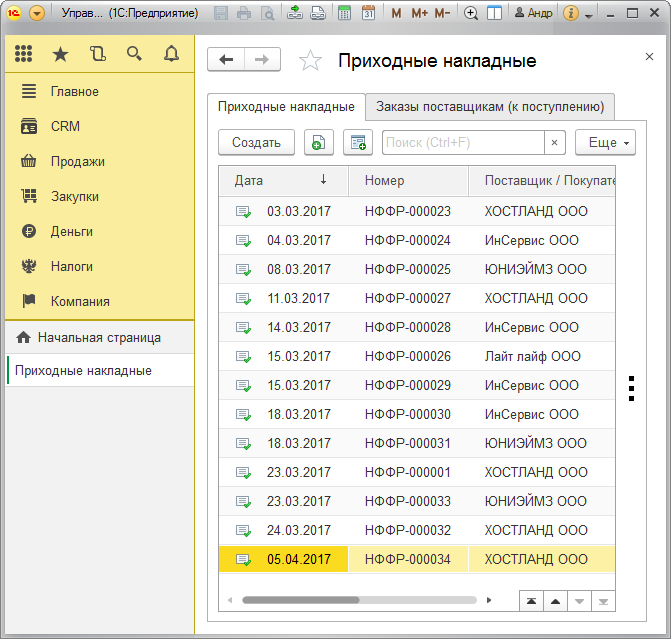
Заполняем реквизиты документа: Контрагент, Договор, Дата, Вид операции.
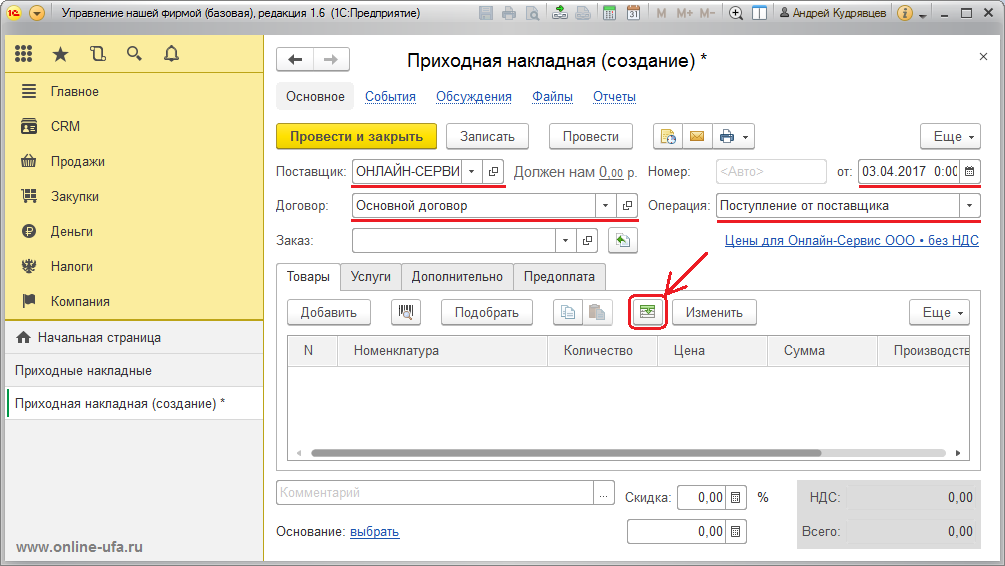
После этого нажимаем на кнопку "Загрузка данных из внешних источников" с зеленой стрелкой, рядом с кнопкой "Изменить" (см.рис.).
Будет предложено выбрать один из двух вариантов загрузки данных: Автоматический режим или Ручной режим. Указываем "Автоматический режим. Выбрать внешний файл...".
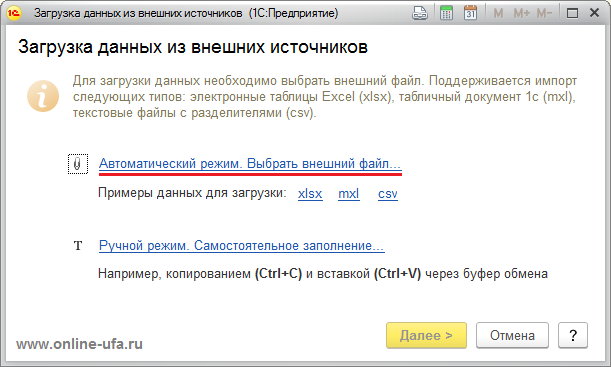
Откроется стандартное окно проводника, с помощью которого выбираем наш подготовленный файл с данными для загрузки в приходную накладную в формате ".xlsx".
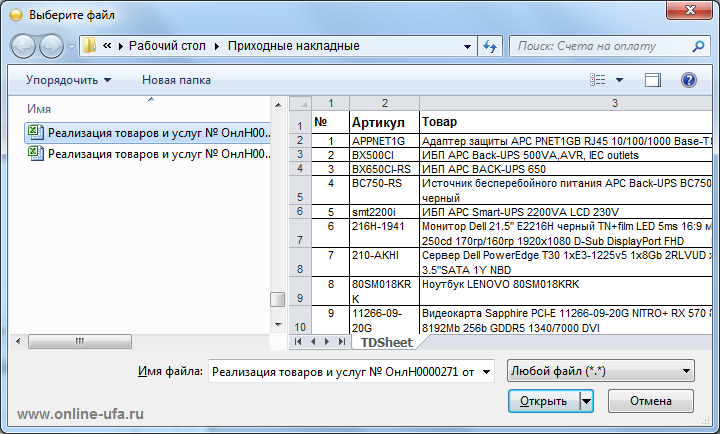
Нажимаем "Открыть". Если файл успешно прочитался, то в табличной части окна "Загрузка данных из внешних источников" мы увидим содержание файла.
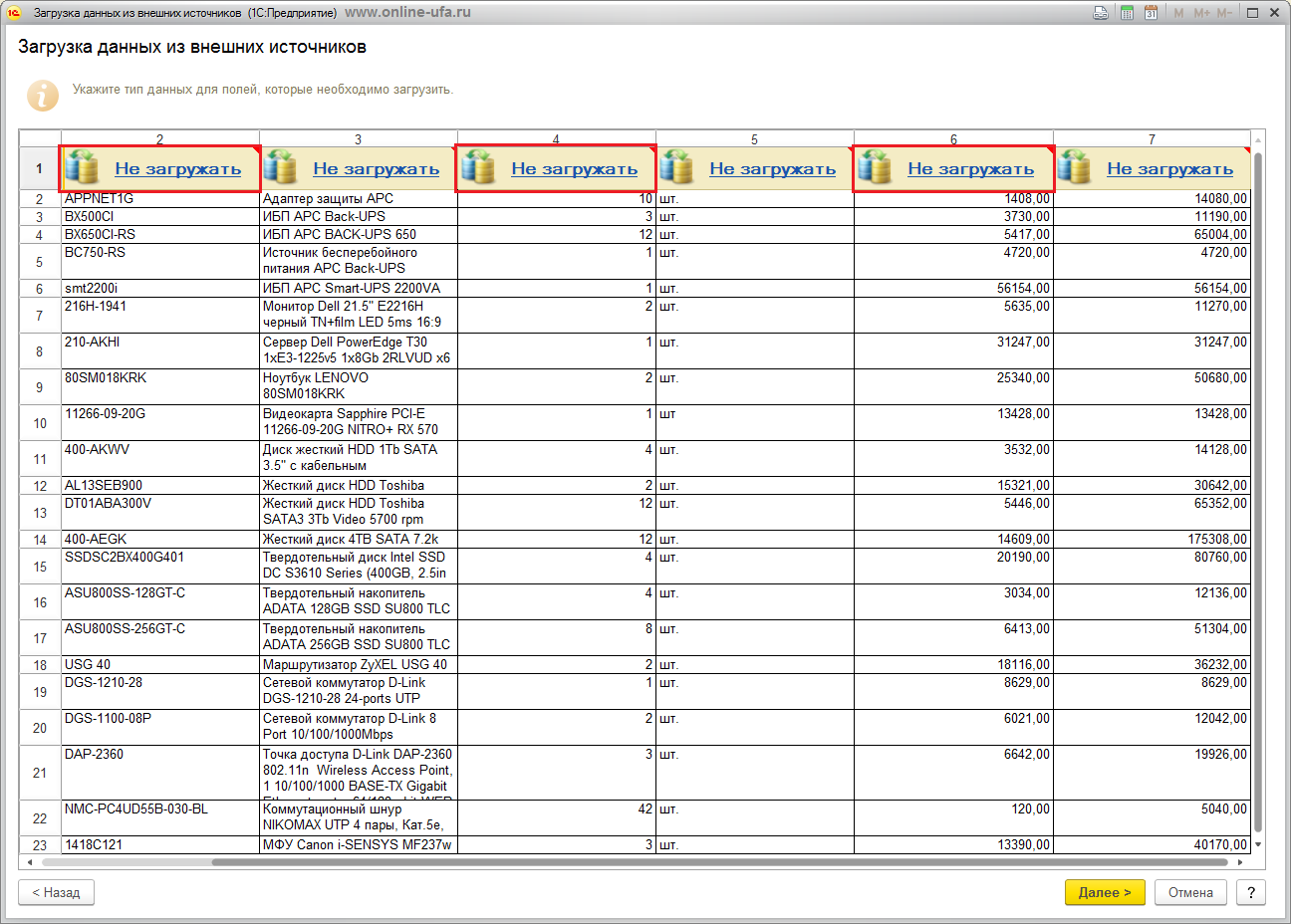
Теперь необходимо указать какой тип данных для загрузки содержится в колоноках, для этого жмем на надпись "Не загружать" в верху каждой колонки и в открывшемся окне указываем, какой именно реквизит в табличной части приходной накладной необходимо заполнять данными из данной колонки. В нашем примере это "Артикул", "Количество и "Цена".
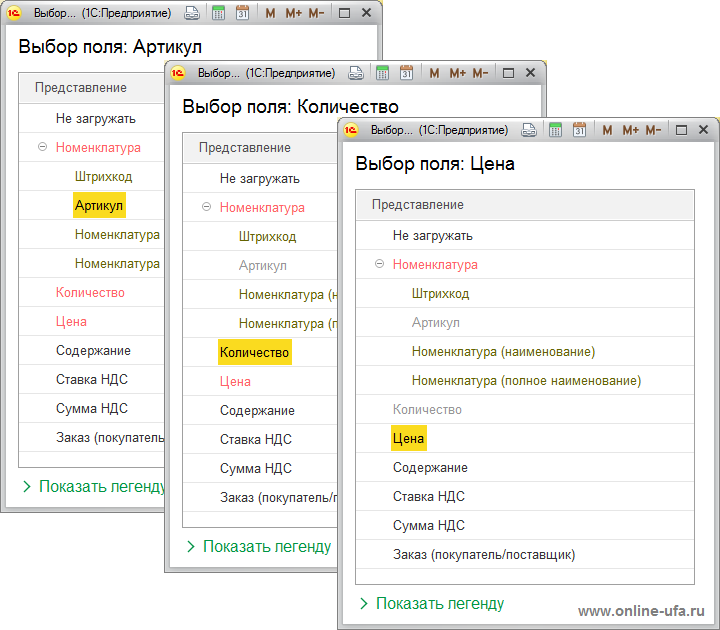
Когда колонки "Артикул", "Количество" и "Цена" будут сопоставлены нажимаем "Далее".

Откроется окно анализа сопоставления, в котором вы увидите, сколько элементов было обнаружено в базе (отмечены зеленым цветом) и сколько элементов не удалось сопоставить (выделены красным цветом).
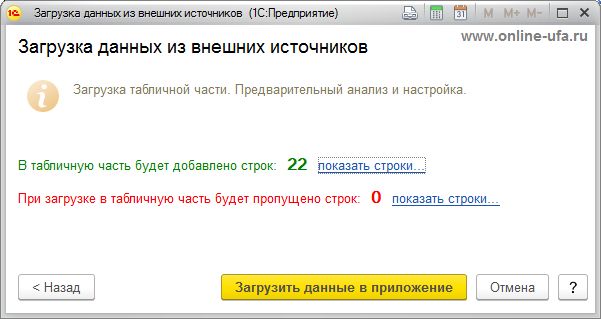
Если все строки отмечены зеленым, а красным "0", то жмем "Загрузить данные в приложение".
Номенклатура, количество и цены загружаются в приходную накладную.
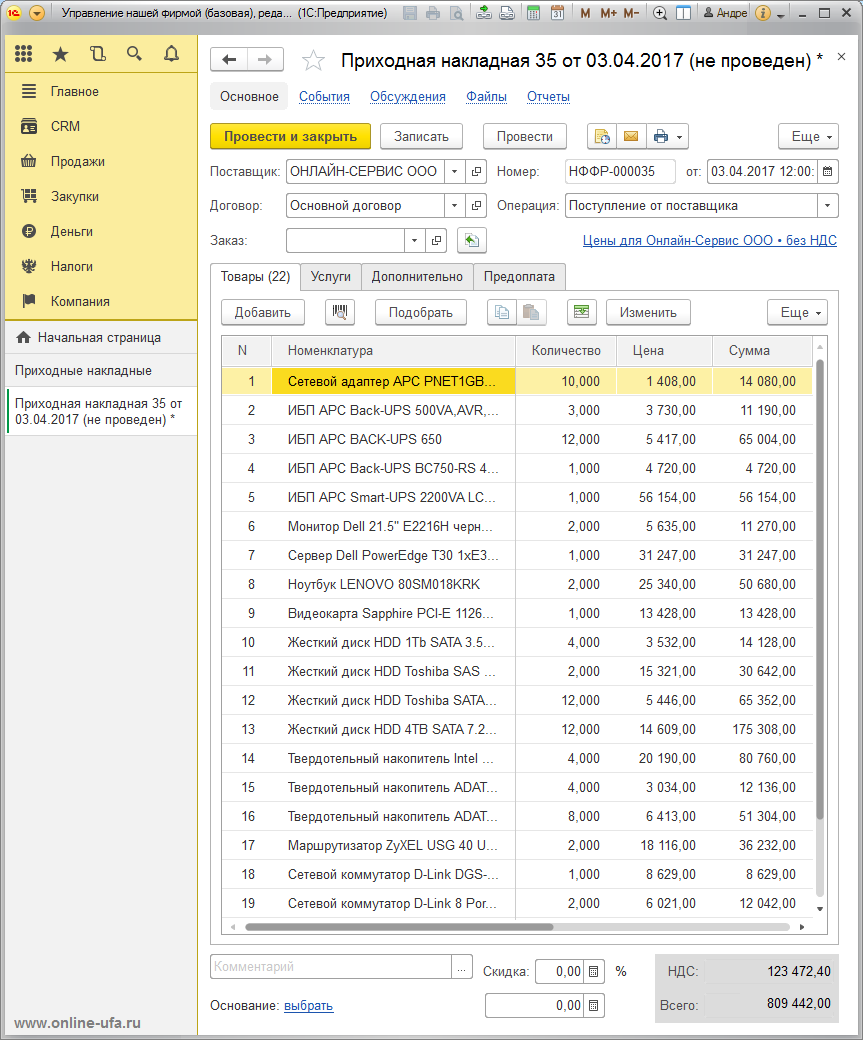
Проверяем правильность загруженной информации с расходной накладной поставщика и если все сходится, то проводим документ.
Если между контрагентами необходимо организовать обмен юридически значимыми электронными документами, которые отменяют необходимость обмена оригиналами документов на бумажных носителях, то необходимо настроить настроить систему электронного документооборота 1С-ЭДО/1С:Такском.
Если все Ок, то лайкаем статью в соцсетях и делимся ссылкой на форумах ))).
Желаем успеха!
Продолжение следует...
© Компания "Онлайн", 2017
www.online-ufa.ru

Подробная инструкция есть здесь.
Похожие статьи:
- Загрузка данных в 1С из Excel. Часть 1. Загрузка справочника номенклатуры в 1С:Бухгалтерию 8 из прайс-листа в Excel
- Загрузка данных в 1С из Excel. Часть 2. Загрузка справочника номенклатуры в 1С:Управление торговлей 8 из прайс-листа Excel
- Загрузка данных в 1С из Excel. Часть 4. Загрузка справочника номенклатуры в 1С:Бухгалтерия 8 ред.3.0 из прайс-листа в Excel
- Загрузка данных в 1С из Excel. Часть 5. Загрузка справочника номенклатуры в 1С:Управление нашей фирсой из прайс-листа в Excel
Ключевые слова
Теги: Загрузка накладной в 1С УНФ из Excel, Порядок загрузки приходных накладных в 1С Управление нашей фирмой из Excel, Как загрузить накладную в 1С УНФ, загрузка приходных документов в 1С Управление нашей фирмой, загрузка данных из excel в накладную 1С УНФ